Přidání anglické klávesnice ve Windows 11
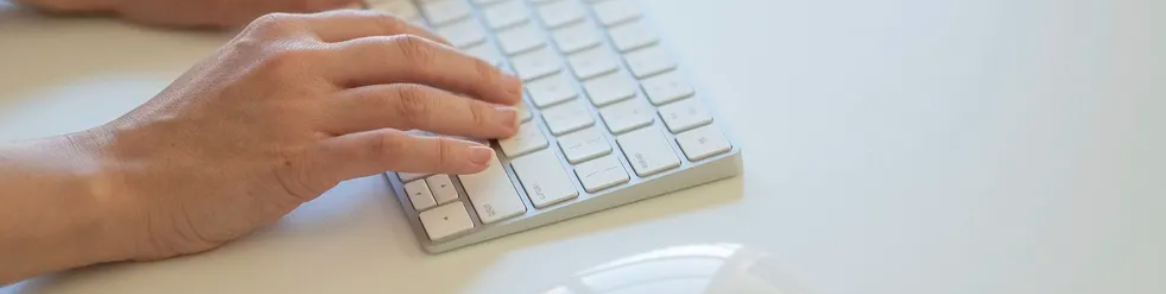
Stručný obsah:
– Postup – jak přidat anglickou klávesnici do Windows 11
V tomto krátkém návodu si ukážeme, kam přesně kliknout, abychom mohli přidat anglickou klávesnici do Windows 11. Čas od času potřebujeme použít při psaní i anglickou klávesnici a zde si ukážeme jak si ji přidat.
Postup – jak přidat anglickou klávesnici do Windows 11
Ve spodní liště klikneme na tlačítko Start => následně vybereme Nastavení (ozubené kolečko).

Vybereme Čas a jazyk a vpravo klikneme na tlačítko Přidat jazyk.

Následně vyhledáme pomocí filtru anglickou klávesnici. Po nalezení anglické klávesnice ji označíme a klikneme na tlačítko Další.

Nyní vidíme seznam, co se společně s klávesnicí bude dále instalovat. Klikneme na tlačítko Nainstalovat a bude spuštěn samotný proces instalace.

Po vyčkání několika minut bude anglická klávesnice nainstalována.

Po úspěšné instalaci máme anglickou klávesnici v seznamu kláves.
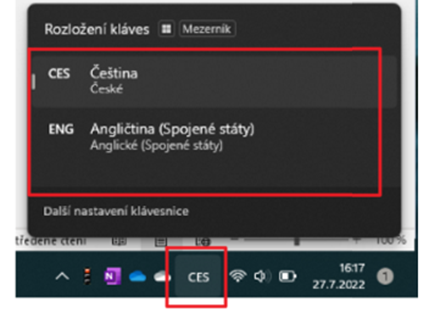
Tím jsme přidali anglickou klávesnici do Windows 11.
Další podobné články:
– Černý režim ve Windows 11
– Je můj počítač kompatibilní pro Windows 11
– Tento počítač na ploše Windows 11 – jak zobrazit





